windows查看系统开启时间同步,Windows系统开启时间同步的详细步骤
Windows系统开启时间同步的详细步骤

在Windows操作系统中,确保系统时间的准确性是非常重要的。这不仅有助于日常使用,还能在需要同步时间时提供便利。以下是一篇关于如何在Windows系统中开启时间同步的文章,帮助您了解如何操作。
一、了解时间同步的重要性

时间同步对于计算机系统来说至关重要。它确保了您的计算机时间与网络时间保持一致,这对于以下情况尤其重要:
网络会议和在线协作
日志记录和审计
数据同步和备份
二、检查当前时间设置
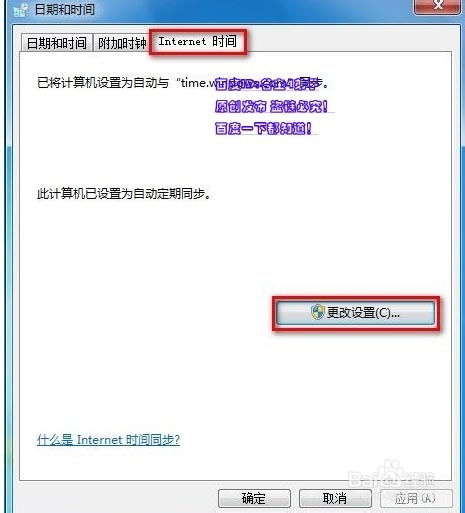
在开启时间同步之前,首先检查您的计算机时间是否正确。
点击屏幕右下角的时钟,然后选择“调整日期和时间”。
在弹出的窗口中,确认“自动设置时间”已启用。
如果“自动设置时间”未启用,请手动设置正确的时间。
三、开启时间同步

以下是在Windows 10系统中开启时间同步的步骤:
按下Win + R键,打开“运行”窗口。
在“运行”窗口中输入“control”并按Enter键,打开控制面板。
在控制面板中,找到并点击“时间和日期”。
在“时间和日期”窗口中,点击“Internet时间”。
在“Internet时间”窗口中,点击“更改设置”。
勾选“自动与Internet时间服务器同步时间”选项。
在“服务器”下拉列表中选择一个时间服务器,例如“time.nist.gov”。
点击“立即更新”按钮,等待更新完成。
点击“关闭”按钮,完成时间同步的开启。
四、验证时间同步

完成时间同步后,您可以验证时间是否已经同步成功:
再次打开“时间和日期”窗口。
查看“时间同步状态”是否显示为“已同步”。
如果状态为“未同步”,请检查网络连接是否正常,并重新尝试同步。
五、注意事项
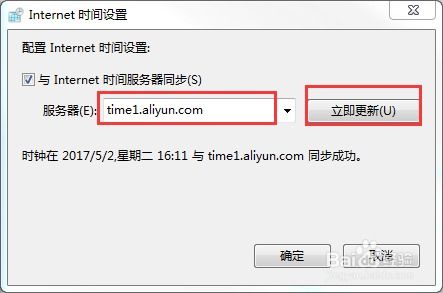
在开启时间同步时,请注意以下几点:
确保您的计算机连接到互联网,以便与时间服务器同步。
选择一个稳定可靠的时间服务器,以避免同步失败。
如果您的计算机在同步过程中出现异常,请尝试重新启动计算机或联系技术支持。
通过以上步骤,您可以在Windows系统中开启时间同步,确保您的计算机时间始终保持准确。这不仅有助于日常使用,还能在需要同步时间时提供便利。
